3 способи виправлення перевстановлених ігор Steam не встановлюються (09.15.25)
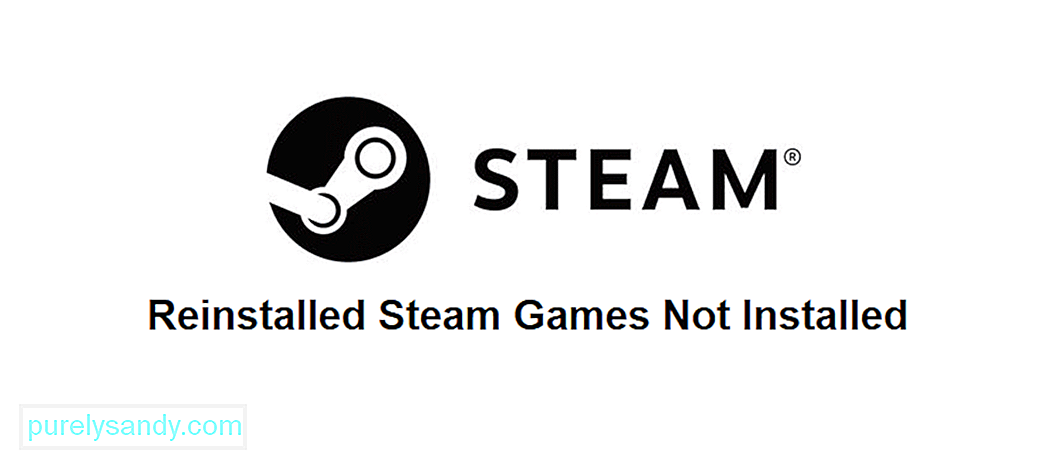 переінстальовано парові ігри не встановлено
переінстальовано парові ігри не встановлено Щоразу, коли ви встановлюєте гру зі своєї бібліотеки Steam на свій пристрій, ви можете легко керувати всією своєю інформацією і навіть отримувати доступ до гри прямо зі Steam. Однак існує проблема, яка запобігає цьому. Ця проблема змушує Steam думати, що гра не встановлена на вашому комп’ютері, навіть якщо вона вже є і вже була переінстальована.
Якщо ви стикаєтесь із такою проблемою із Steam, де повідомляється, що переінстальовані ігри не встановлюються, ось кілька рішень, які можуть виправити цю помилку.
Як виправити перевстановлені ігри Steam, які не встановлені?Перше, що слід спробувати, це розпочати встановлення гри через Steam, навіть якщо вона вже встановлена на вашому пристрої. Можливо, Steam спочатку не розпізнає встановлену гру, але як тільки ви натиснете кнопку встановити через бібліотеку Steam, вона повинна зробити це негайно. Натиснувши кнопку встановлення, негайно скасуйте завантаження та спробуйте запустити гру ще раз. Steam тепер повинен був знаходити необхідні файли і тепер повинен дозволяти вам грати у вашу гру в спокої.
Ця проблема, як правило, часто виникає у гравців, які встановили свої ігри Steam у місце, яке не було основною папкою Steam. Щоб виправити це, простим рішенням є додавання папки бібліотеки до місця розташування разом із усіма іншими встановленими іграми Steam на вашому пристрої. По-перше, зайдіть у програми Steam і перейдіть до налаштувань.
Відтепер перейдіть до меню завантаження налаштувань, і ви зможете знайти кнопку, яка дозволяє вам увійти в Steam папки бібліотеки. Клацніть на згадану кнопку. Тепер все, що вам потрібно зробити, це натиснути опцію, яка дозволяє додати ще одну папку бібліотеки в цьому меню. Після додавання цієї папки бібліотеки встановлені на вашому комп'ютері ігри, які раніше були перелічені як видалені, тепер повинні працювати без проблем.
Steam використовує файли, які дозволяють йому керувати між іграми, встановленими на вашому пристрої. Вони відомі як .acf-файли, і використання їх, щоб змусити Steam розпізнати ігри, які ви встановили на своєму пристрої, також є гарним рішенням цієї проблеми. Можливо, у Steam виникають проблеми з їх розпізнаванням або може бути заблоковано доступ до них, що є загальною причиною цієї проблеми. Потрібно перейти до папки Steam на своєму пристрої.
Доступ до цього, як правило, здійснюється через C: \ Program Files (x86) \ Steam \ steamapps. Перейдіть до конкретної папки проблемної гри, яка відображається як видалена, і візьміть контроль над її файлами .acf, клацнувши правою кнопкою миші на файлі та змінивши власника ключа. Вам також потрібно змінити його основні дозволи на повний контроль. Повторіть це, коли кожна гра помилково відображається як видалена, а потім відкрийте Steam. Тепер спробуйте грати в ігри, які раніше показували як видалені, і вони повинні працювати нормально.
66609Відео YouTube: 3 способи виправлення перевстановлених ігор Steam не встановлюються
09, 2025

